Mikrotik Winbox mit Nagstamon nutzen
Inhalt
1 Nagstamon
2Ping-Einstellungen
3 Winbox-Einstellungen
1 Nagstamon
Bei Nagstamon handelt es sich um einen Desktop Status Monitor, der eine Verbindung zu verschiedenen Überwachungs-Servern, wie z.B. Nagios, Icinga, Opsview, Centreon, Op5 Monitor/Ninja, Check_MK Multisite und Thruk, herstellen kann und sowohl für Windows, als auch Linux angeboten wird: https://nagstamon.ifw-dresden.de/
Will man in der Nagstamon-Anwendung einen Mikrotik-Host, der via Nagios als z.B. Down angezeigt, schnell via Rechtsklick per Ping oder Winbox erreichen, muss man vorab in den Einstellungen Actions definieren.
Die folgenden Actions wurde auf einer Ubuntu-Linux-Distribution (Versionsausgabe via cat /etc/issue gibt einem die System-Version aus: Ubuntu 14.04.5 LTS) und mit Nagstamon Version 2.0.1 funktional getestet. Da es sich bei der Winbox um ein natives Win32 Binary handelt, wird diese auf diesem System unter Zuhilfenahme von Wine genutzt.
2 Ping-Einstellungen
Rechtsklick auf die Anwendung im SysTray > Settings > Action > New action drücken und das folgende Eingeben (ggf. alternativ die Einstellungen der Nagstamon Dokumentation: https://nagstamon.ifw-dresden.de/docs/actions/ )
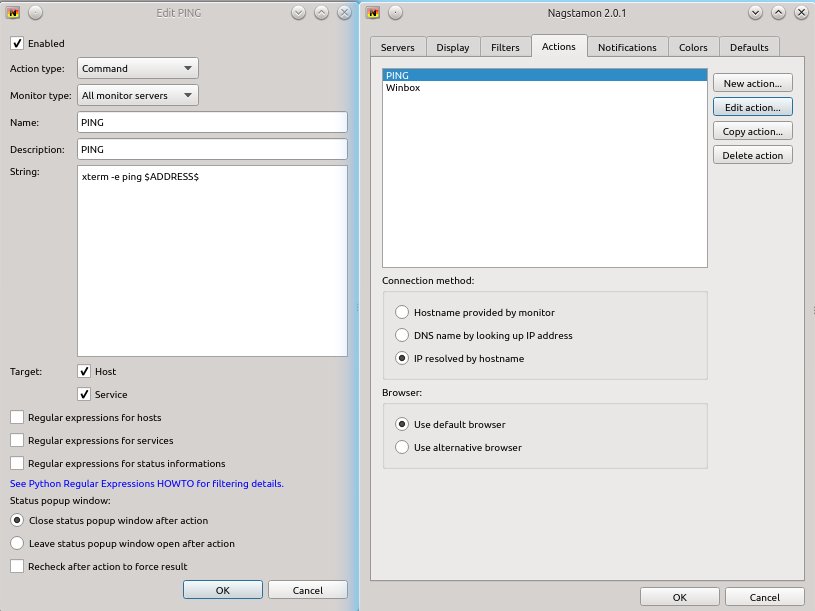
3 Winbox-Einstellungen
Rechtsklick auf die Anwendung im SysTray > Settings > Action > New action drücken und das folgende Eingeben:
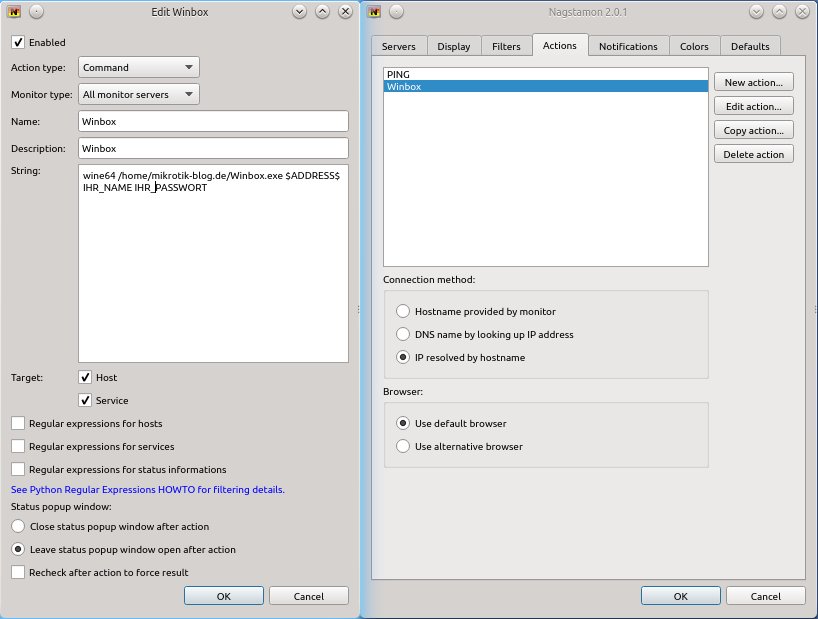
Es ist darauf zu achten, dass Sonderzeichen im Passwort richtig im String eingegeben werden:
Beispiel: wine64 /home/mikrotik-blog.de/Winbox.exe $ADDRESS$ IHR_NAME IHR_PASSWORT
Beispiel oben mit korrekt eingegebenem Beispiel-Namen/Passwort:
Name= Sam
Passwort= geheimesPasswort!!!
wine64 /home/mikrotik-blog.de/Winbox.exe $ADDRESS$ Sam geheimesPasswort\!\!\!
Schreibe einen Kommentar